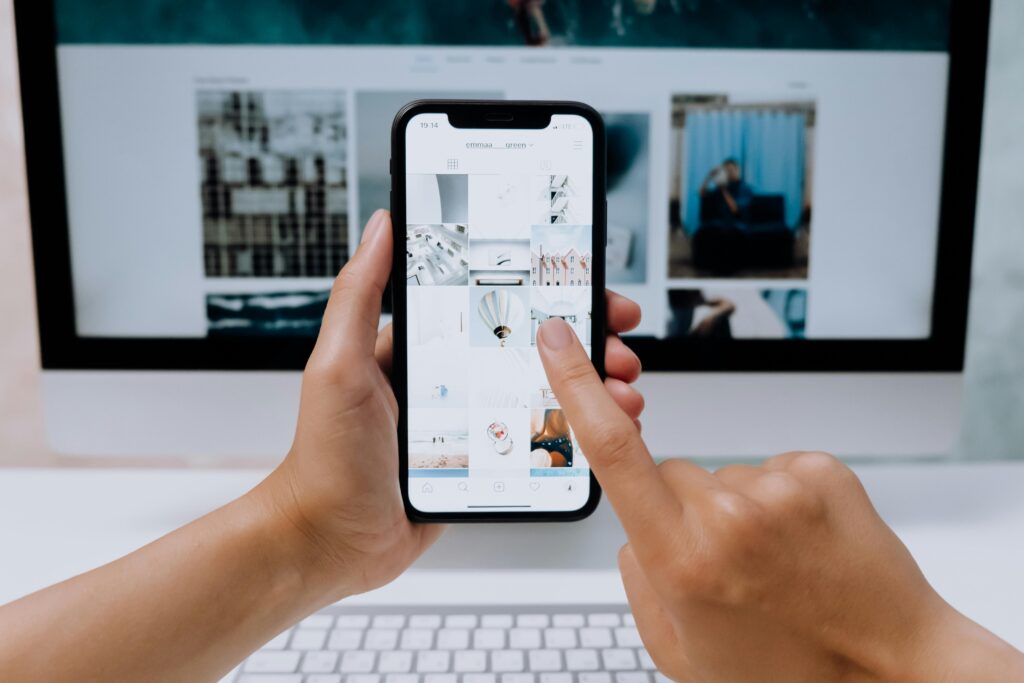
La red social de las fotos por excelencia también tiene su versión de escritorio. Instagram en PC ofrece una experiencia diferente pero igualmente potente para compartir y disfrutar del contenido visual. Si estás acostumbrado a usar la app en tu móvil, te mostramos cómo sacarle el máximo partido a la plataforma desde tu ordenador.
La interfaz de Instagram para ordenador
Lo primero que notarás al acceder a Instagram desde tu navegador es que la interfaz es bastante similar a la versión móvil, pero adaptada a una pantalla más grande. El feed principal ocupa el centro de la pantalla, mientras que la barra de navegación se sitúa a la izquierda.
Esta disposición te permite ver más contenido de un vistazo, lo que resulta especialmente útil si gestionas varias cuentas o necesitas hacer un seguimiento de múltiples perfiles. La experiencia se vuelve más inmersiva, ya que las imágenes y vídeos se muestran en un tamaño mayor.
Navegar por el contenido
La navegación en Instagram para PC es intuitiva y sencilla. En la barra lateral izquierda encontrarás los iconos principales:
Inicio: Te lleva al feed principal, donde verás las publicaciones de las cuentas que sigues.
Buscar: Aquí puedes encontrar nuevos perfiles, hashtags o contenido de interés.
Explorar: Una selección curada de contenido basado en tus intereses y actividad.
Reels: Accede directamente a los vídeos cortos y dinámicos.
Mensajes: Gestiona tus conversaciones privadas.
Notificaciones: Mantente al día con las interacciones en tu cuenta.
Crear: Comparte nuevo contenido desde tu ordenador.
La experiencia de scrolling es suave y fluida, permitiéndote disfrutar del contenido sin interrupciones.
Interactuar con las publicaciones
Dar «me gusta», comentar o compartir publicaciones es tan fácil como en la versión móvil. Simplemente haz clic en los iconos correspondientes debajo de cada post. Para los comentarios, tienes la ventaja de poder escribir con un teclado físico, lo que agiliza la interacción, especialmente si sueles dejar comentarios largos o detallados.
Una función útil es la posibilidad de guardar publicaciones para verlas más tarde. Esto es genial si encuentras inspiración o información que quieres revisar con más calma.
Subir contenido desde el ordenador
Aunque inicialmente Instagram limitaba la subida de contenido desde PC, ahora es posible compartir fotos y vídeos directamente desde tu ordenador. Esta función es un game-changer para creadores de contenido y profesionales que trabajan con material editado en programas de escritorio.
Para subir contenido:
1. Haz clic en el botón «+» en la barra lateral.
2. Selecciona las fotos o vídeos de tu ordenador.
3. Edita el contenido con los filtros y herramientas disponibles.
4. Añade una descripción, ubicación y etiquetas si lo deseas.
5. Comparte tu publicación.
Este proceso simplifica enormemente el flujo de trabajo para quienes crean contenido de alta calidad o gestionan cuentas de marca.
Gestión de mensajes directos
La mensajería directa en Instagram para PC es una delicia. La pantalla dividida te permite ver tu lista de conversaciones a la izquierda y el chat activo a la derecha. Esto facilita enormemente la gestión de múltiples conversaciones, especialmente si usas Instagram para networking o atención al cliente.
Puedes enviar mensajes, fotos, vídeos e incluso hacer videollamadas directamente desde tu ordenador. La posibilidad de escribir con un teclado físico hace que las conversaciones sean más fluidas y rápidas.
Herramientas para creadores y empresas
Si tienes una cuenta de creador o de empresa, Instagram para PC ofrece acceso a estadísticas detalladas y herramientas de gestión. Puedes analizar el rendimiento de tus publicaciones, ver datos demográficos de tu audiencia y programar contenido, todo desde una interfaz más amplia y manejable.
Esta versión de escritorio es ideal para planificar tu estrategia de contenido y hacer un seguimiento detallado de tu crecimiento en la plataforma.
Atajos de teclado para mayor eficiencia
Una ventaja poco conocida de usar Instagram en PC son los atajos de teclado. Estos comandos te permiten navegar por la plataforma con mayor rapidez. Algunos atajos útiles incluyen:
– L: Me gusta a una publicación
– C: Comentar
– N: Nueva publicación
– /: Buscar
Dominar estos atajos puede hacer que tu experiencia en Instagram sea mucho más fluida y eficiente, especialmente si pasas mucho tiempo en la plataforma.
Limitaciones de la versión de escritorio
A pesar de sus muchas ventajas, es importante señalar que la versión de PC de Instagram tiene algunas limitaciones. No puedes acceder a todas las funciones de edición de Stories o Reels que están disponibles en la app móvil. Además, algunas características interactivas, como los filtros de realidad aumentada, solo están disponibles en dispositivos móviles.
Sin embargo, para la mayoría de las tareas diarias y la gestión de contenido, la versión de escritorio es más que suficiente y ofrece una experiencia robusta y funcional.
Instagram en PC se ha convertido en una herramienta poderosa para creadores, marcas y usuarios que buscan una experiencia más completa en la plataforma. Con una interfaz adaptada, funciones potentes y la comodidad de trabajar desde una pantalla más grande, la versión de escritorio complementa perfectamente la experiencia móvil. Ya sea que estés gestionando una cuenta personal o profesional, dominar Instagram en PC puede mejorar significativamente tu eficiencia y productividad en la plataforma.